Windowsで「ファイル名を指定して実行」キーボードショートカットキーをご紹介します。
ショートカットキーとは?
文字の「コピー」や「貼り付け」などの操作をマウスを使わずに、キーボードの1つまたは複数のキーを組み合わせて行うことができます。
これを「ショートカットキー」といい、覚えるとマウスを使うよりも作業効率が大幅アップします。
対応しているWindowsのバージョン
- Windows 8/8.1
- Windows 10
その他のWindows ショートカットキーはこちら
目次
キーボードショートカットキー
キーを押したままRキーを押す。
+ R
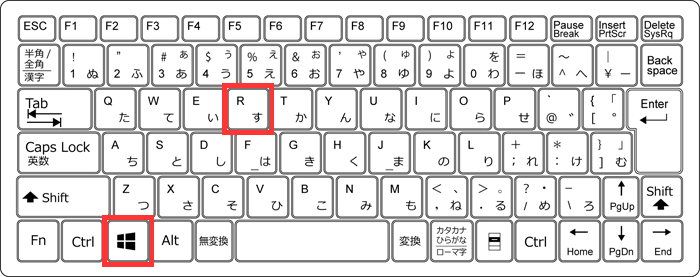
ファイル名を指定して実行ダイアログが開くので [ 名前 ] のことろにコマンドを入れて [ OK ] を押すとアプリが起動します。
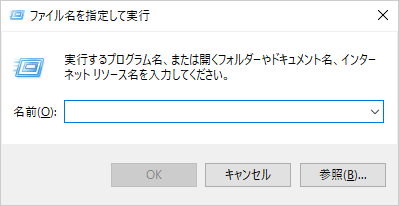

ただし[ 名前 ] に「メモ帳」と入力してもメモ帳は起動しません。コマンドを入力します。コマンドについては後述します。
ファイル名を指定して実行
1 + Rキーを押す。
2[ 名前 ] にコマンドを入力して [ OK ] をクリック。
今回はメモ帳を起動する「notepad」を入力して [ OK ] をクリック。
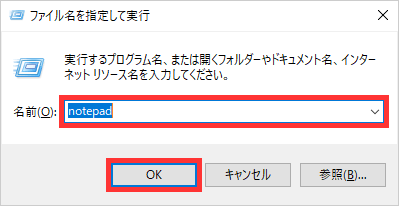
すると、メモ帳が起動します。
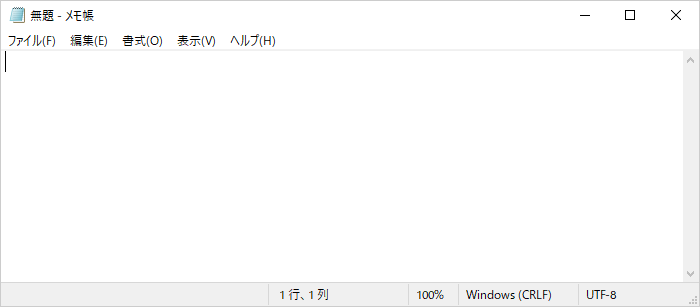
コマンド一覧
よく使うコマンド一覧です。
このコマンドを「ファイル名を指定して実行」ダイアログの [ 名前 ] に入力すると、アプリが起動します。
| コマンド | アプリ |
|---|---|
| appwiz.cpl | プログラムと機能 |
| calc | 電卓 |
| chrome | Google Chrome |
| cmd | コマンドプロンプト |
| control | コントロールパネル |
| excel | Excel |
| explorer | エクスプローラー |
| hdwwiz.cpl | デバイスマネージャー |
| magnify | 拡大鏡 |
| msinfo32 | システム情報 |
| mspaint | ペイント |
| ncpa.cpl | ネットワーク接続 |
| notepad | メモ帳 |
| outlook | Outlook |
| powercfg.cpl | 電源オプション |
| powerpnt | PowerPoint |
| regedit | レジストリエディター |
| taskmgr | タスクマネージャー |
| winver | Windowsのバージョン情報 |
| winword | Word |
| wordpad | ワードパット |

自分のよく使うアプリを登録することもできますが、それはまたの機会に。
その他のWindows ショートカットキーはこちら








